আপনি যদি মাইক্রোসফ্ট এজ (লিগ্যাসি) ব্যবহার না করেন তবে আপনি উইন্ডোজ ১০ এ সাইন ইন করার সাথে সাথে সিস্টেমের স্টার্ট আপ অপশন হতে অফ করে দিন। উইন্ডোজ ১০ এ, মাইক্রোসফট এজ অ্যাপ্লিকেশন চালু করার সময় গতি বাড়ানোর জন্য স্টার্ট এর সময় কিছু প্রসেসের পাশাপাশি “নতুন ট্যাব” এবং “স্টার্ট” পৃষ্ঠাগুলি লোড করে। তবে, আপনি যদি ইতিমধ্যে এজের ক্রোমিয়াম সংস্করণটিতে স্যুইচ করেছেন, বা আপনি নেটটি চালানোর জন্য ক্রোম, ফায়ারফক্স বা অন্য কোনও ব্রাউজার ব্যবহার করেন তবে এই প্রক্রিয়াগুলি কেবলমাত্র সিস্টেমের সংস্থানগুলি নষ্ট করে।
ভাগ্যক্রমে, আপনি যদি ডিফল্ট ব্রাউজারটি ১৮০৯ সংস্করণ দিয়ে শুরু না করেন তবে উইন্ডোজ 10-এ ব্রাউজারটিকে প্রক্রিয়া আরম্ভ এবং স্টার্ট এবং নতুন ট্যাব পৃষ্ঠা লোড করা থেকে গ্রুপ পলিসি সম্পাদক এবং রেজিস্ট্রি দিয়ে শুরু করার বিকল্পগুলি অন্তর্ভুক্ত রয়েছে। এই উইন্ডোজ ১০ গাইডে আপনি মাইক্রোসফ্ট এজ (লিগ্যাসি) স্টার্ট এর সময় সম্পর্কিত প্রক্রিয়াগুলি লোড করা থেকে রোধ করার পদক্ষেপগুলি শিখবেন।
- গ্রুপ নীতি ব্যবহার করে প্রারম্ভকালে মাইক্রোসফ্ট এজকে প্রিলোডিং কীভাবে অক্ষম করবেন
- রেজিস্ট্রি ব্যবহার করে প্রারম্ভকালে মাইক্রোসফ্ট এজকে কীভাবে অক্ষম করবেন
গ্রুপ নীতি ব্যবহার করে শুরুর সময় মাইক্রোসফট এজকে প্রিলোডিং কীভাবে অক্ষম করবেন
আপনি যদি উইন্ডোজ ১০ প্রো চালাচ্ছেন তবে মাইক্রোসফট এজকে শুরু করা থেকে রোধ করার সবচেয়ে সহজ উপায় হ’ল লোকাল গ্রুপ পলিসি এডিটর (Local Group Policy Editor) উইন্ডোজ ১০ এর এজ স্টার্ট আপ অফ করতে এই পদক্ষেপগুলি ব্যবহার করে:
১। ওপেন স্টার্ট
২। gpedit.msc অনুসন্ধান করুন এবং লোকাল গ্রুপ পলিসি এডিটর খুলতে ওকে ক্লিক করুন।
৩। নিম্নলিখিত উপায়ে ব্রাউজ করুন: Computer Configuration > Administrative Templates > Windows Components > Microsoft Edge
৪। ডানদিকে, উইন্ডোজ স্টার্টআপলিসিতে প্রি-লঞ্চ করতে মাইক্রোসফ্ট এজকে মঞ্জুরি দিন ডাবল ক্লিক করুন।
৫। ডিসেবল নির্বাচন করুন।
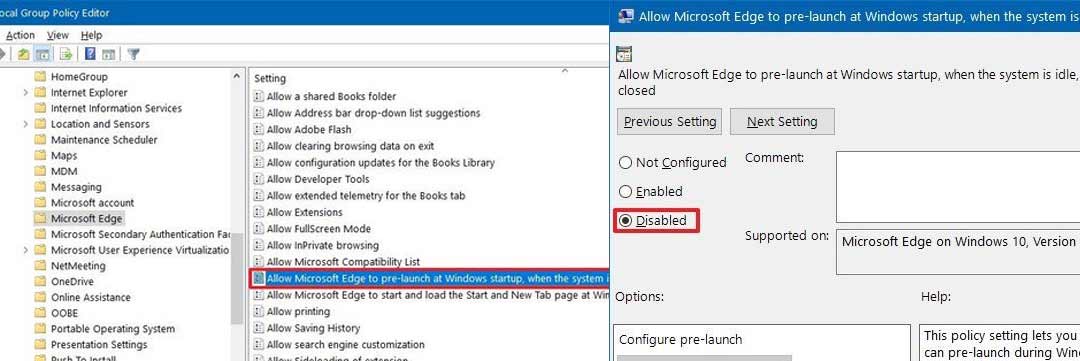
৬। অ্যাপ্লাই ক্লিক করুন।
৭। ওকে ক্লিক করুন
৮। ডানদিকে, উইন্ডোজ স্টার্টআপে স্টার্ট এবং নতুন ট্যাব পৃষ্ঠাটি শুরু করতে এবং লোড করার জন্য মাইক্রোসফ্ট এজকে মঞ্জুরি দিন ডাবল-ক্লিক করুন এবং প্রতিবার মাইক্রোসফ্ট এজ বন্ধ নীতি বন্ধ রয়েছে।
৯। ডিসেবল নির্বাচন করুন।
১০। অ্যাপ্লাই ক্লিক করুন।
১১। ওকে ক্লিক করুন
১২। আপনার কম্পিউটার রিস্টার্ট করুন।
একবার আপনি পদক্ষেপগুলি সমাপ্ত করার পরে, ব্রাউজারটি আর প্রিলোড হবেনা। আপনি যদি নিজের মতামত পরিবর্তন করেন, আপনি একই নির্দেশাবলী ব্যবহার করে পূর্ববর্তী সেটিংসটি আবার রোল করতে পারেন
রেজিস্ট্রি ব্যবহার করে শুরুর সময় মাইক্রোসফট এজকে কীভাবে বন্ধ করবেনঃ
আপনার যদি লোকাল গ্রুপ পলিসি এডিটর এ অ্যাক্সেস না থাকে তবে আপনি এখনও রেজিস্ট্রি সংশোধন করে মাইক্রোসফ্ট এজকে প্রিলোডিং থেকে অফ করতে পারেন। এক্ষত্রে সতর্ক থাকতে হবে যে রেজিস্ট্রি সম্পাদনা ঝুঁকিপূর্ণ এবং আপনি যদি এটি সঠিকভাবে না করেন তবে এটি আপনার ইনস্টলেশনটিকে অপরিবর্তনীয় ক্ষতি হতে পারে। এগিয়ে যাওয়ার আগে আপনার পিসির একটি সম্পূর্ণ ব্যাকআপ তৈরি করার পরামর্শ দেওয়া হচ্ছে। মাইক্রোসফ্ট এজ স্টার্টআপ বাঁধা দেয়ার জন্য এ পদক্ষেপ গুলো দেখুনঃ
১. ওপেন স্টার্ট
২। রেজিডিট অনুসন্ধান করুন এবং রেজিস্ট্রিটি খোলার জন্য শীর্ষ ফলাফলটিতে ক্লিক করুন।
৩। নিম্নলিখিত পন্থা দেখুন- HKEY_LOCAL_MACHINE\SOFTWARE\Policies\Microsoft
৪. মাইক্রোসফ্ট (ফোল্ডার) কী টি ডান ক্লিক করুন, নতুন নির্বাচন করুন এবং কীতে ক্লিক করুন।
৫। মাইক্রোসফট এজ নাম দিন এবং এন্টার টিপুন।
৬। নতুন তৈরি করা কীতে ডান ক্লিক করুন, নতুন নির্বাচন করুন এবং “কি’তে ক্লিক করুন।
৭। “কি”টির নাম দিন এবং এন্টার টিপুন।
৮। নতুন তৈরি করা “কি”টিতে ডান ক্লিক করুন, নতুন নির্বাচন করুন এবং DWORD (32-বিট) মানটিতে ক্লিক করুন।
৯। AllowPrelaunch “কি”টির নাম দিন এবং এন্টার টিপুন।
১০। নতুন তৈরি করা DWORD ডাবল ক্লিক করুন এবং মান 0 তে সেট করুন।
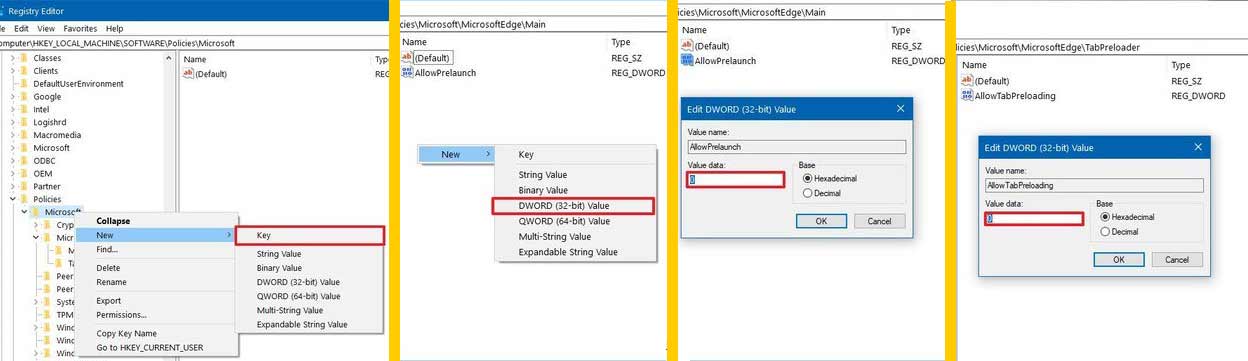
১১. ওকে ক্লিক করুন।
১২। মাইক্রোসফ্ট (ফোল্ডার) কি টি ডান ক্লিক করুন, নতুন নির্বাচন করুন এবং কীতে ক্লিক করুন।
১৩। ট্যাবপ্রিয়লোডার কীটির নাম দিন এবং এন্টার টিপুন।
১৪। ওকে ক্লিক করুন।
১৫। নতুন তৈরি করা “কি” টি ডান ক্লিক করুন, নতুন নির্বাচন করুন, এবং DWORD (32-বিট) মান ক্লিক করুন।
১৬। AllowTabPreloading “কি”টির নাম দিন এবং এন্টার টিপুন।
১৭। সদ্য নির্মিত DWORD ডাবল ক্লিক করুন এবং মান 0 তে সেট করুন।
১৮। ওকে ক্লিক করুন।
১৯। আপনার কম্পিউটার রিস্টার্ট
আপনি পদক্ষেপগুলি শেষ করার পরে, মাইক্রোসফ্ট এজ সম্পর্কিত সার্ভিসটি শুরুর সময় স্বয়ংক্রিয়ভাবে চালু হবে না। আপনি একই নির্দেশাবলী ব্যবহার করে পরিবর্তনগুলি ফিরিয়ে দিতে পারেন।

